Fügen Sie App-Inhalte in eine Teams-Nachricht ein
Bei einigen Apps können Sie Inhalte aus der App direkt in Teams-Nachrichten einfügen. Diese Nachrichten können voller Informationen sein, zusätzliche Funktionen enthalten oder einfach cool aussehen.
Wählen Sie Weitere Optionen
 unter dem Feld, in das Sie eine Nachricht eingeben.
unter dem Feld, in das Sie eine Nachricht eingeben. Wählen Sie eine App aus dem Menü aus.
Tipp: Möglicherweise sehen Sie Apps, die Ihrer Organisation gefallen.
Folgen Sie den Anweisungen, um die App hinzuzufügen . (Möglicherweise müssen Sie sich mit den Anmeldedaten Ihres App-Kontos anmelden.)
Nach dem Hinzufügen wird das Symbol der App neben den Nachrichtenformatierungsoptionen angezeigt. Das Bild unten zeigt, wie es aussieht, wenn Sie drei Apps hinzugefügt haben (Trello, SurveyMonkey und benutzerdefinierte Sticker). Wenn Sie mehr als drei Apps hinzufügen, wählen Sie Weitere Optionen
 um sie zu finden.
um sie zu finden. 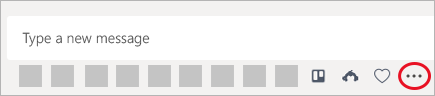
Um App-Inhalte in eine Nachricht einzufügen, wählen Sie das App-Symbol aus und folgen Sie den Anweisungen dieser bestimmten App.
Pinnen Sie eine App für Messaging an
Sie können eine Lieblings-App anheften , sodass ihr Symbol immer sichtbar ist, wenn Sie eine Nachricht eingeben. Wählen Sie Weitere Optionen  , klicken Sie mit der rechten Maustaste auf die gewünschte und wählen Sie Anheften aus
, klicken Sie mit der rechten Maustaste auf die gewünschte und wählen Sie Anheften aus  .
.
No comments:
Post a Comment